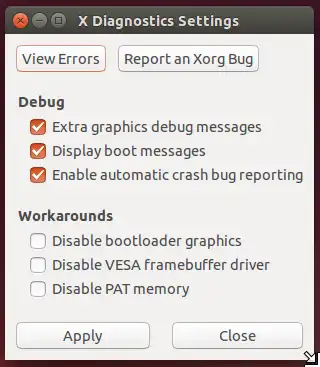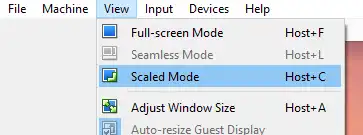在尝试安装客户机增强功能失败后,我在其他地方找到了另一个解决方案:linuxbsdos.com。
从仪表板中使用Xdiagnose。搜索并启动Xdiagnose,然后在调试部分下启用所有选项。点击应用按钮,然后关闭窗口并重新启动系统。
这就是最终的解决办法!现在我可以获得1024 x 768的分辨率,而不是640 x 480。
我从未卸载过客户机增强功能,所以可能需要同时采取这两个措施。
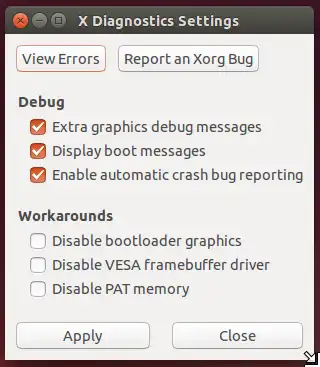
---------- 编辑 ---------
我已经意识到上述描述的解决方案只是一种备选方案,以防安装访客附加组件失败。我终于成功地安装了它们,并且现在可以在显示设置中选择更多的分辨率。以下是我在尝试了上述所有方法后成功安装它们的步骤。
One thing I had already tried earlier was
sudo apt-get install virtualbox-guest-dkms virtualbox-guest-utils virtualbox-guest-x11
This is not enough in itself, but might be a necessary prerequisite for the following steps (of which some might not be necessary...).
更新Virtualbox到最新版本(目前为4.3.24)。
在客户系统的终端中输入:
sudo apt-get install dkms
sudo apt-get install build-essential module-assistant
sudo m-a prepare
如果在Guest系统中没有顶部菜单,那是因为你处于缩放模式,导致其隐藏。在这种情况下,请按
Host +
C 来切换缩放模式(其中
Host默认是
右Ctrl)。
- 在Guest系统中,转到顶部菜单,点击设备->插入Guest Additions CD镜像。这将挂载CD镜像。
- 在我的情况下,自动启动起作用,并且安装开始有一个提示。如果没有自动启动,您可以执行以下操作。
cd /media/<username>/VBOXADDITIONS_4.3.10_93012
sudo ./VBoxLinuxAdditions.run
请确保将<username>替换为已登录用户的用户名。
然后重新启动,正如JTIM所指出的那样......